تنظیمات تاریخ سرور در سرورهای HPE
برای راه اندازی NTP Server در سرورهای HPE ابتدا باید تایم سرور تنظیم گردد برای اینکار ابتدا در زمانی که سرور را روشن می نمایید از شما می خواهد که با فشردن (F9) System Utilities دکمه کیبرد وارد تنظیمات System Utilities شوده تا تنظیمات دلخواه خود را ایجاد کنید برای تنظیمات تایم سیستم باید از Item ها باز شده System Configuration را انتخاب نمایید و از منو های باز شوده مجدد Bios / Platform Configuration (RBSU) را انتخاب می نماییم تا تنظیمات Data and Time برای ما نمایش داده شود . ابتدا Time Zone را روی Tehran قرار می دهیم در صورتی که تایم تنظیم نشد به صورت دستی تایم را تنظیم می کنیم در انتها تنظیمات را با فشردن F10 Save می کنیم و با زدن Esc از شما سوال می کند که تنظیمات ذخیره شود یا خیر در صورتی که می خواهید تنظیمات ذخیره گردد (Y) با وارد نمایید .
نکته : در صورتی که تایم شما پس از عمال شدن با قطع برق مجددا خراب گردید باطری BIOS خراب می باشد .
تنظیمات Time and Data در ESXI
برای تنظیم تاریخ و زمان در ESXi، میتوانید از دو طریق رابط کاربری vSphere Web Client یا خط فرمان (CLI) اقدام کنید. در اینجا مراحل کلی برای هر دو روش آورده شده است:
تنظیمات ESXI از طریق vSphere Web Client:
1. وارد رابط کاربری vSphere Web Client شوید.
2. به بخش Host بروید و گزینه Manageرا انتخاب کنید.
3. از منوی System ، گزینه Time & Date را انتخاب کنید.
4. روی Edit NTP Settings کلیک کنید.
5. گزینه Use Network Time Protocol (NTP) را فعال کنید.
6. آدرس سرور NTP (مانند time.google.com یا ir.pool.ntp.org) را وارد کنید.
7. گزینه Start and stop with host را برای تنظیم خودکار سرویس NTP انتخاب کنید.
8. تغییرات را ذخیره کنید و سرویس NTP را راهاندازی کنید.
تنظیمات ESXI از طریق CLI:
1. به سرور ESXi از طریق SSH متصل شوید.
2. برای تنظیم سرور NTP، دستور زیر را اجرا کنید:
esxcli system ntp set –server=ntp.server.address
3. برای فعالسازی سرویس NTP:
esxcli system ntp set –enabled=true
4. برای بررسی وضعیت همگامسازی:
ntpq -p
چرا باید در سرورها NTP Server (Network Time Protocol server) راه اندازی کرد ؟
یکی از سرویس های بسیار پر کاربرد و مهم در شبکه های کامپیوتری سرویس NTP به معنای Network Time Protocol است. NTP Server وظیفه Synchronize یا همگام سازی ساعت و تاریخ سیستم ها را در شبکه های کامپیوتری به عهده دارد. NTP Server در تجهیزات مختلفی مانند Mikrotik ، Cisco و سیستم عامل های مختلف به عنوان NTP Server استفاده شود.
برای راهاندازی NTP Server در ویندوز سرور، میتوانید مراحل زیر را دنبال کنید:
- ابزار Run را اجرا نمایید و در آن عبارت Registry Editor را تایپ و Enter کنید.
- از منو های سمت چپ به بخش زیر مراجعه نمایید . Computer\HKEY_LOCAL_MACHINE\SYSTEM\CurrentControlSet\Services\W32Time\TimeProviders\NtpServer و فایل Enabled را باز نمایید و Value date را با 1 تغییر دهید و ok نمایید .
3. از منو های سمت چپ به بخش زیر مراجعه نمایید .Computer\HKEY_LOCAL_MACHINE\SYSTEM\CurrentControlSet\Services\W32Time\Config و فایل AnnounceFlags را باز نمایید و Value date را از a به 5 تغییر دهید و ok نمایید .
4. باز کردن پورت 123 در فایروال :
– پورت UDP 123 را در فایروال ویندوز باز کنید تا ارتباط برقرار شود.
5. در صورت بروز مشکل سرویس ویندوز تایم را ریست نمایید . برای این کار ابتدا با نگه داشتن کلید های ویندوز و R صفحه Run را باز نمایید و در قسمت Open دستور services.msc را باز نمایید و بر روی سرویس Windows Time کلیک راست کرده و آن را ریست نمایید .
6. همگامسازی دستی :
– دستور w32tm /resync را اجرا کنید تا زمان هماهنگ شود.
لطفا به محتوای ما امتیاز بدهید
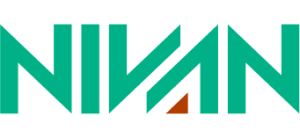





 psnivan.com
psnivan.com psnivan.com
psnivan.com